导读:你知道吗?在PPT排版的时候,如果借用形状蒙版,其实,90%的排版问题,都能够迎刃而解。
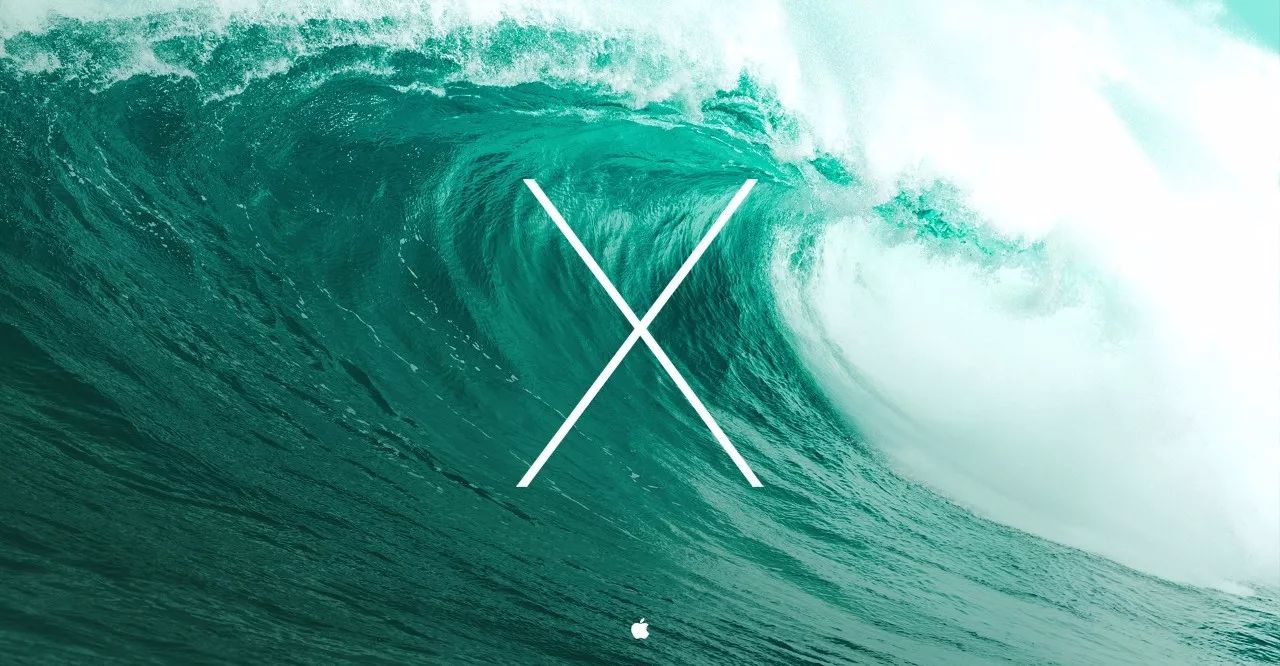
PPT 图文排版时,很多人经常会由于图片的限制或者文字内容的限制,导致排版缺乏思路,排版样式很平淡。比如下面这个:
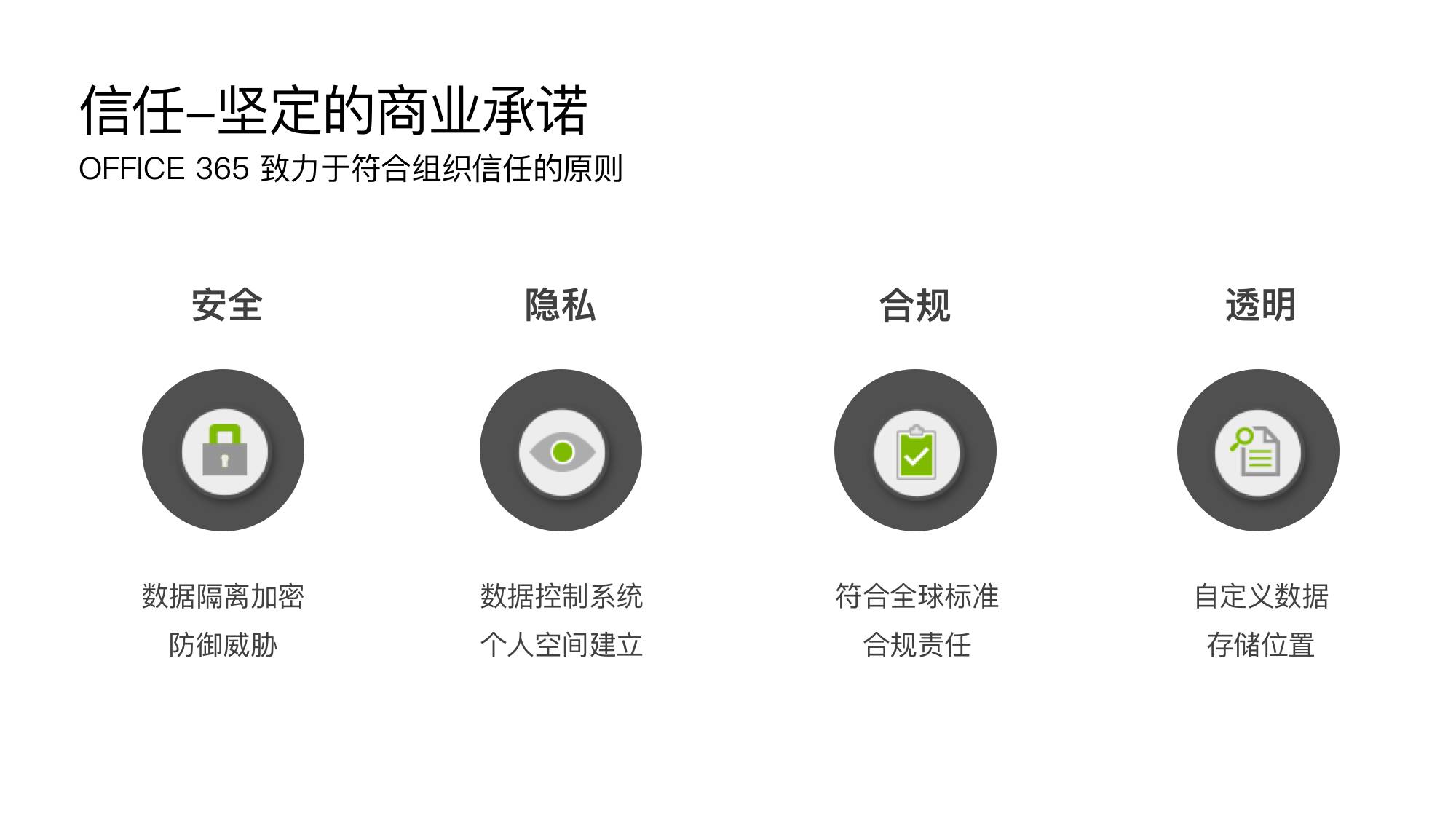
排版上虽然很整齐,但是,页面看起来非常单调,对不对?
同样地,还有下面这个案例:
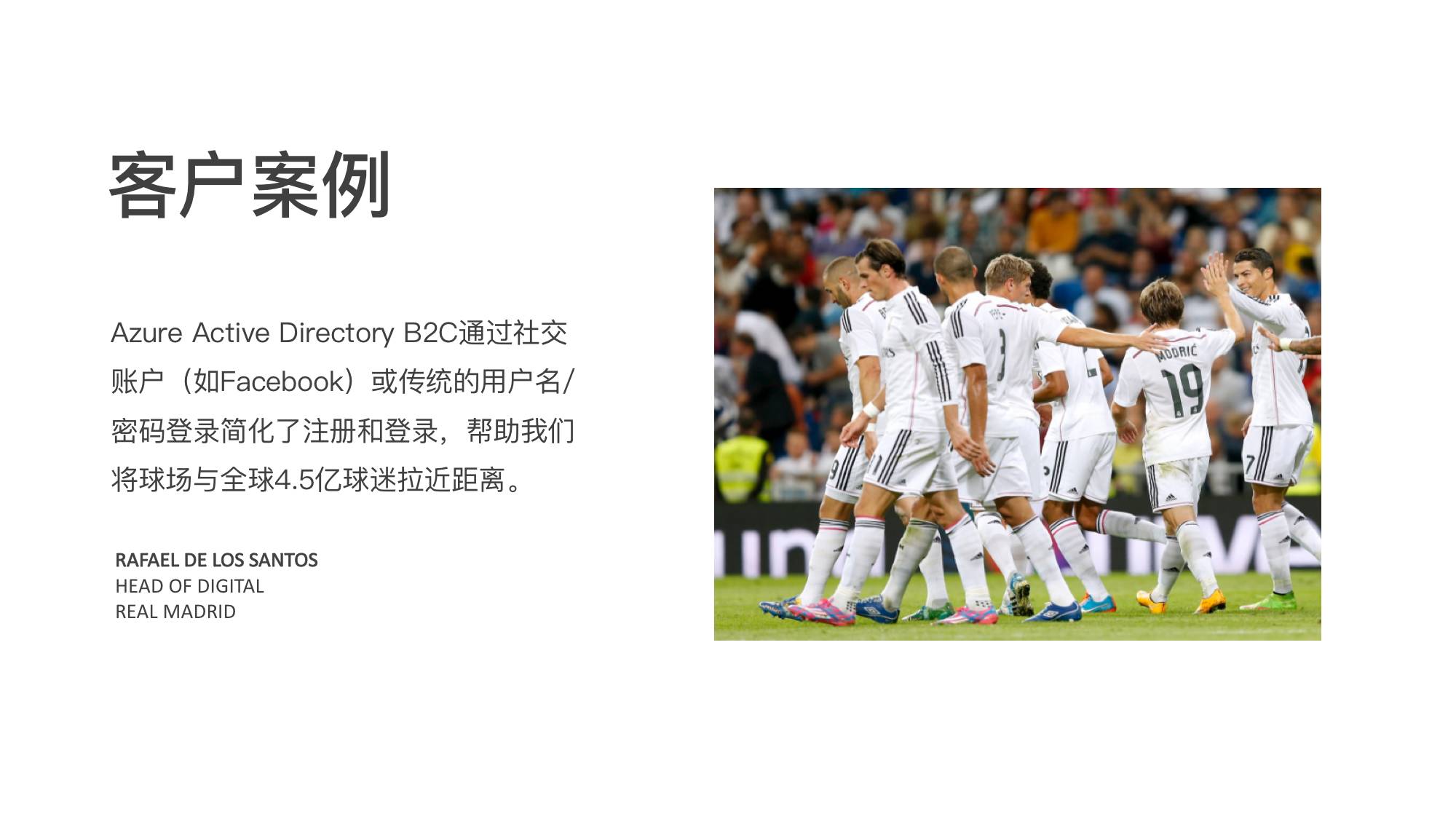
但是你知道吗?其实有些时候,如果我们能够转换思路,借用形状蒙版,其实,90%的排版问题,都能够迎刃而解。
比如下面这个优化版的例子:
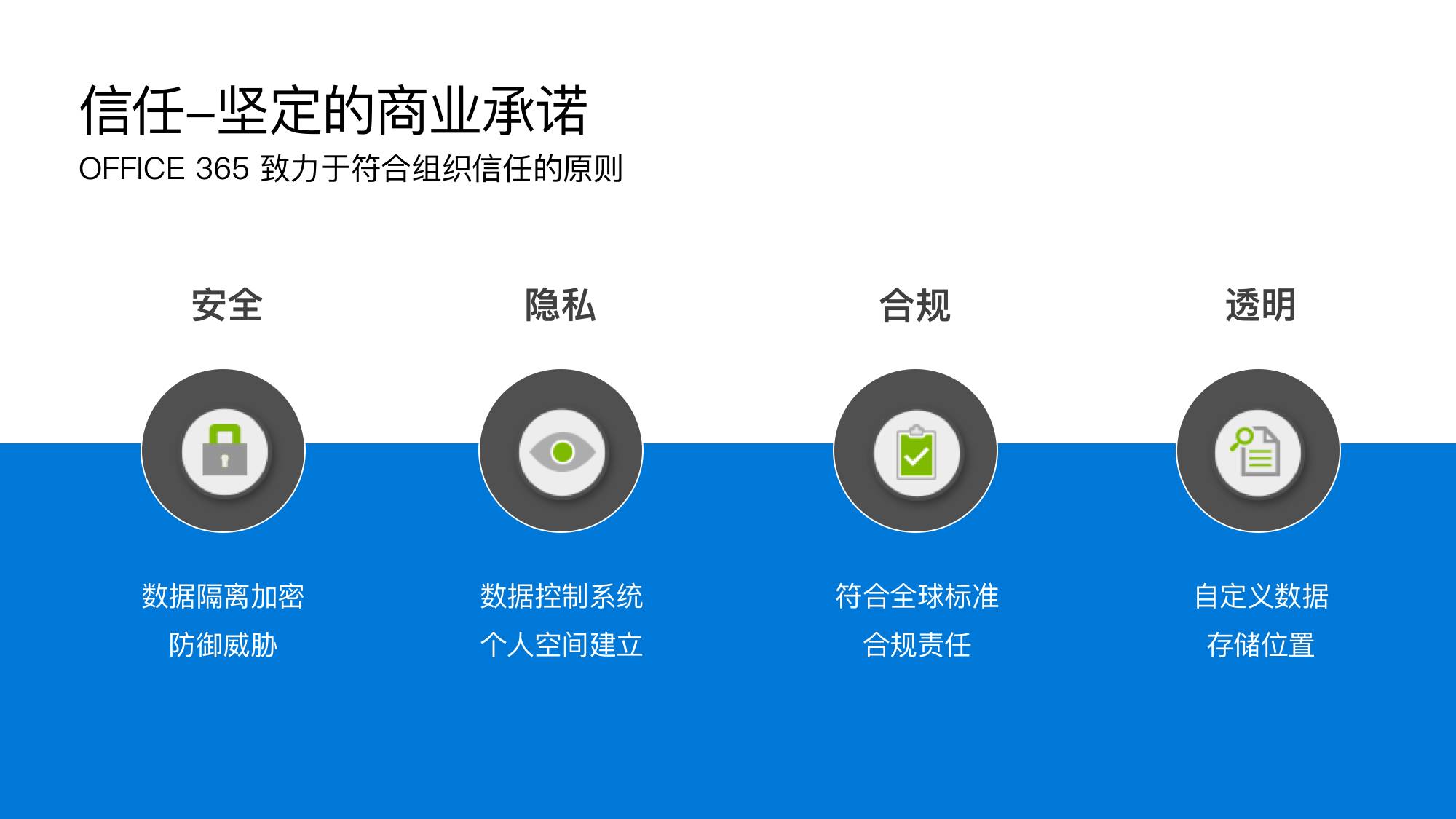
蓝色色块丰富了页面视觉效果
还有另外一个优化版案例:

因为有了蒙版,我们就可以肆意妄为地制作全图型幻灯片
那么,既然蒙版在 PPT 排版中,是一个不可忽视的元素,所以,这篇文章就来谈谈,如何巧借蒙版,做出更富创意的 PPT 图文排版。这里会分享 3 个方法。
这个方法主要用在多段文本内容的排版上,常用来表现不同的内容分类。比如说下面这两个案例。
在页面底部只需要添加一张大图,通过添加不同透明度的色块,来区分不同的内容部分:
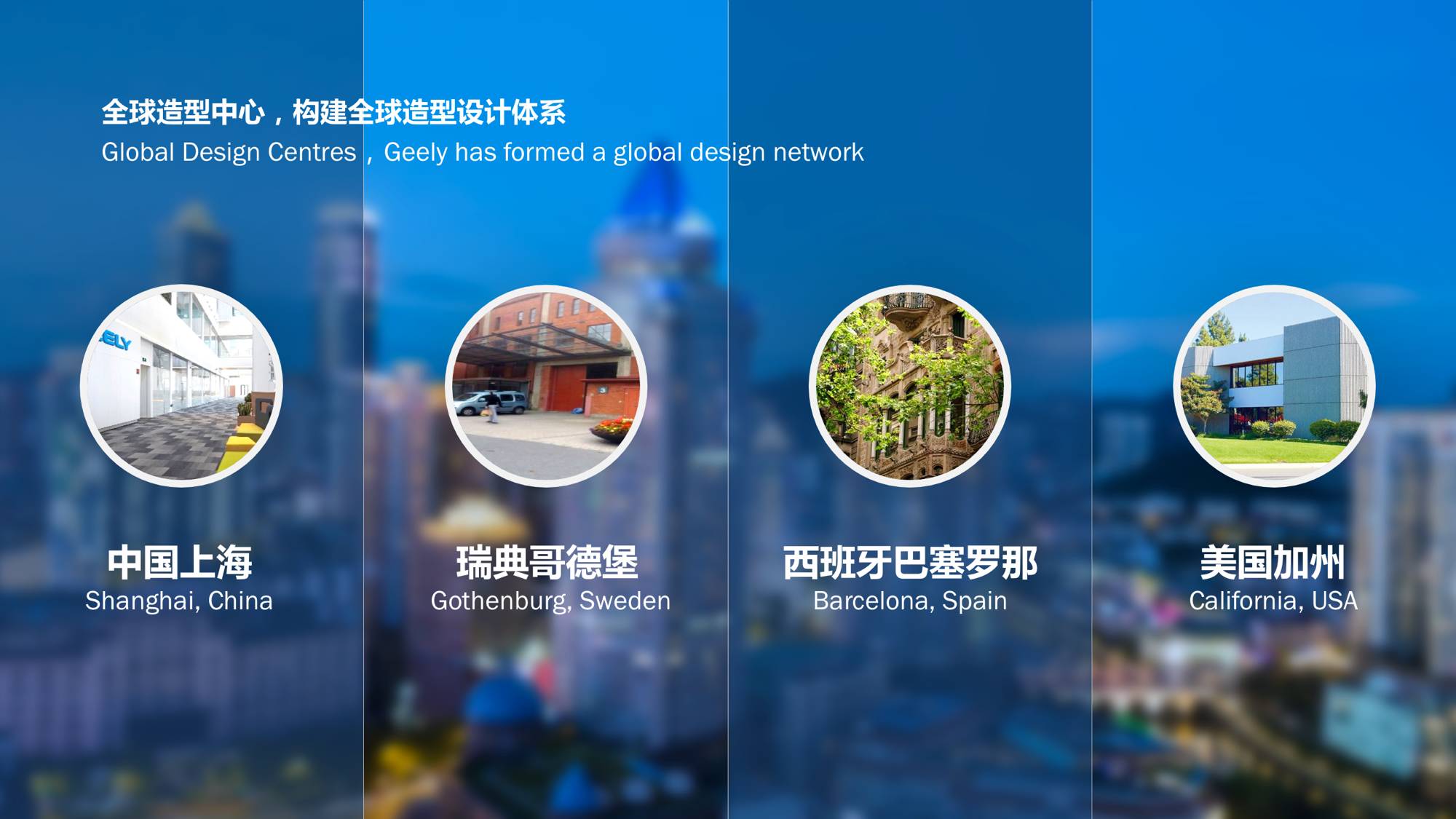
同样地,还有这一个,也是如此:
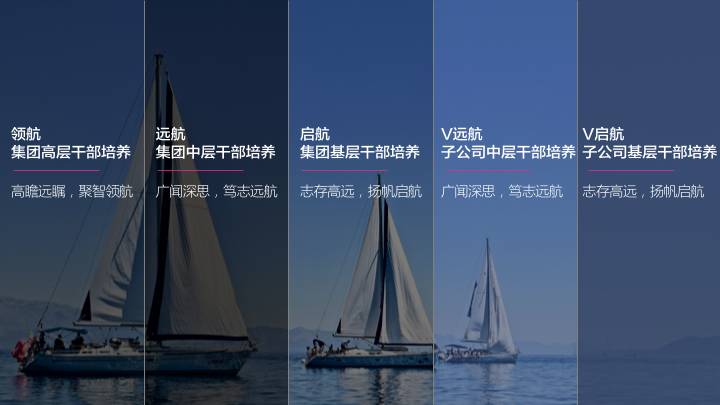
操作方法也很简单,我们只需要插入不同色彩/透明度的形状即可。但是要注意:
这种方法,主要用在单端文本或者多段文本的排版,用来延伸页面的排版空间。什么意思呢?
就是说,如果页面上有一张较大的图片,留给文字的空间较少,那么,你可以在图片上层覆盖一个形状卡片,把内容填入其中。给各位举一些例子。
比如对于单图+单段文本的页面,我们可以这样做:

对于单图+多段文本的页面,也可以这样:
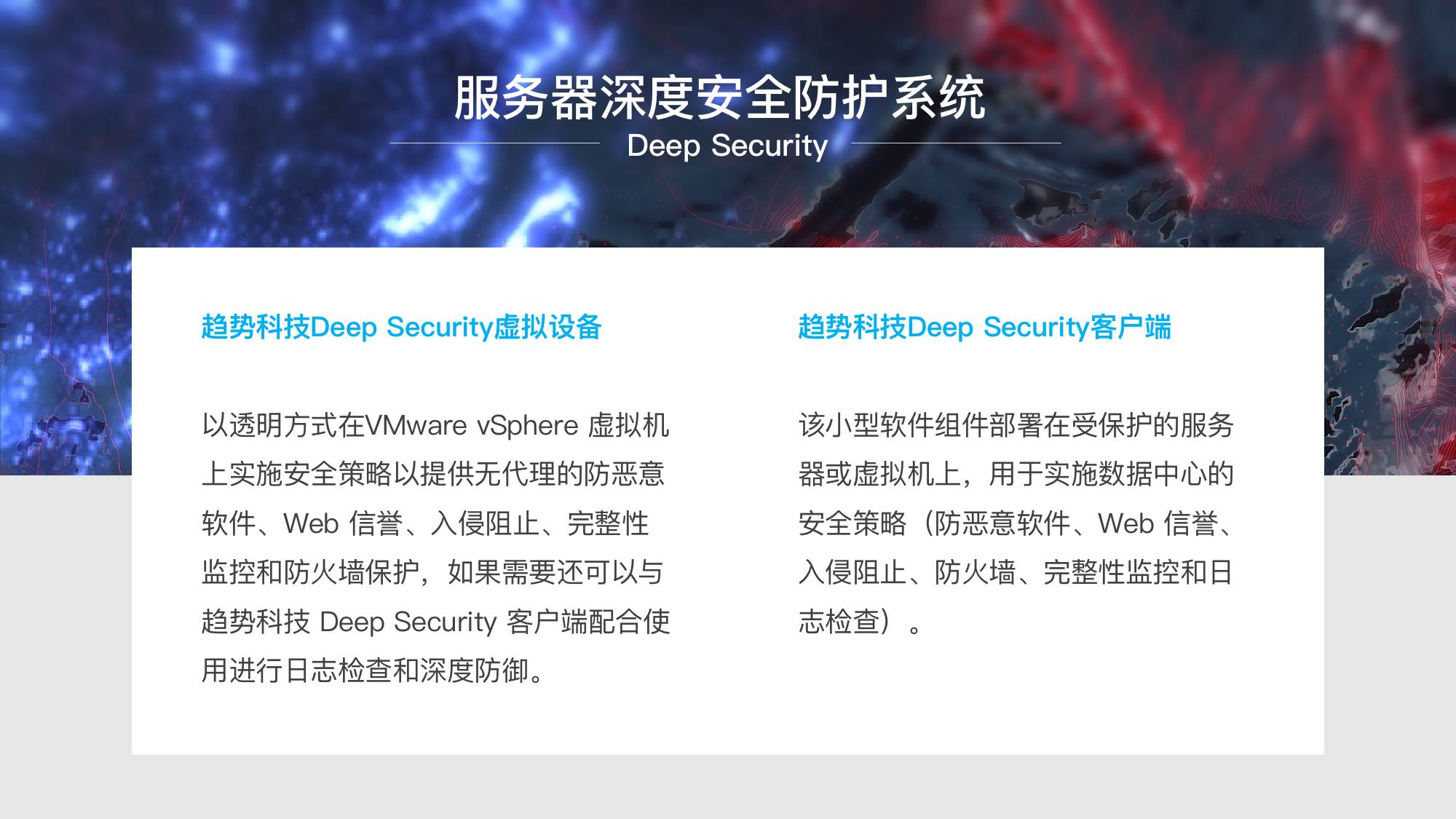
还有,对于封面而言:

对于图表地图而言:

当然,这个方法的好处不仅仅是延伸页面排版空间,更多的是,能够让页面显得不再单调,让页面拥有层次感。
这个方法,主要是为了让图片和背景有更高的融合度,抹去图片的边界。它主要有两种常见的应用场景,挨个来说。
当用在全图形 PPT 中,可以让图片和背景融合度更高。比如说下面这个例子:

当用在小图型的 PPT 中,可以调和图片色调,让图片与整体色调保持一致。比如加一个橙色渐变的蒙版,可以让不同色彩的图片,看起来不至于突兀:
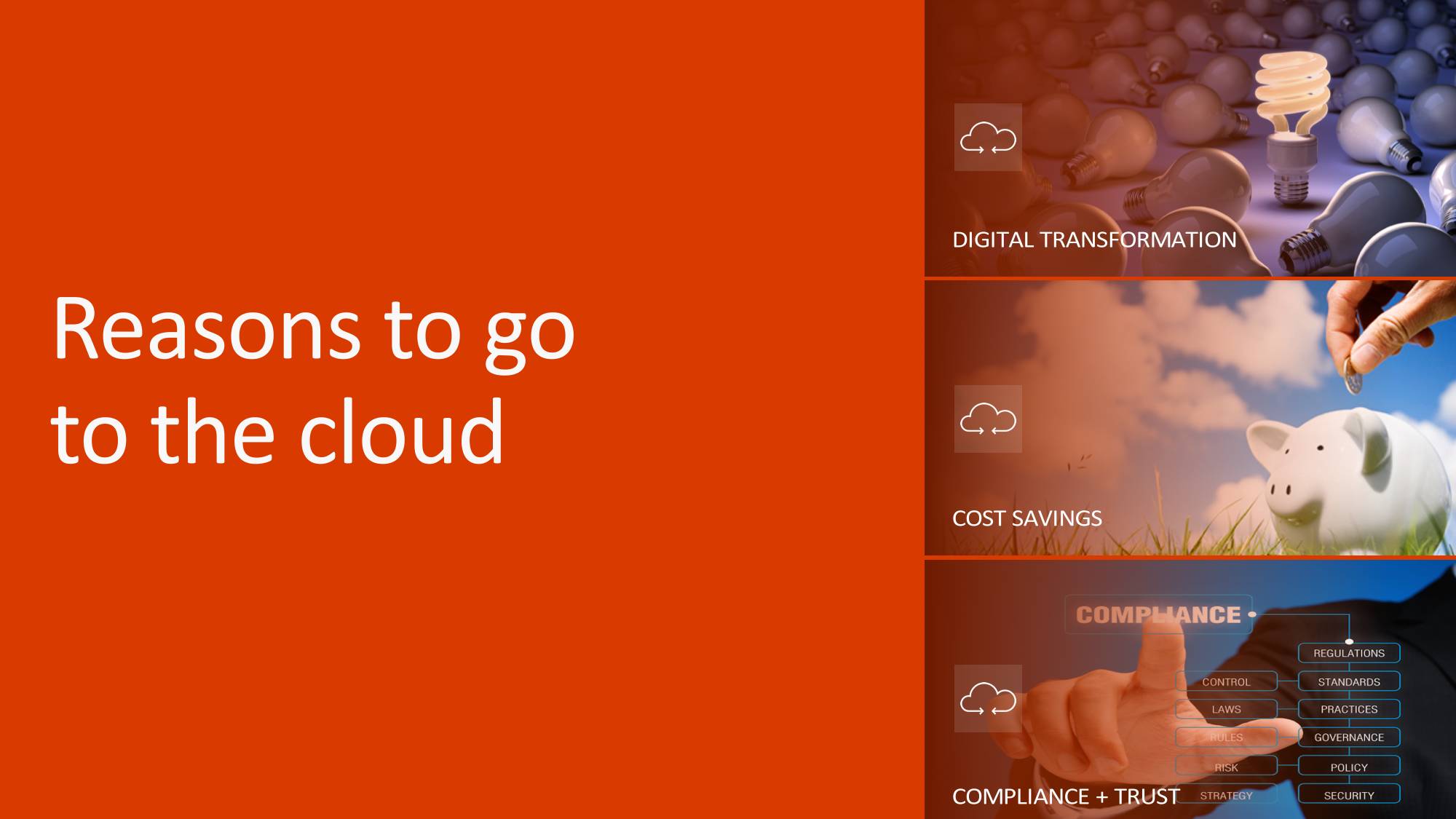
这就是我要说的第三种方法。
当然,蒙版的作用不仅仅限于这些,还有很多实用的玩法儿,以后找机会,会多跟各位聊聊。
以上。
原作者:旁门左道PPT 微信号:pangmenzd 自媒体大咖进驻3
学到了,666!0
一脸懵逼3
看傻了,神仙操作3
不学我也会!3
一派胡言~~~
PPT教程
2020-07-01 15:03:55
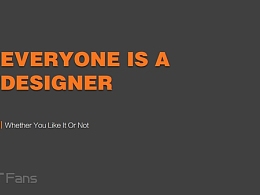
PPT教程
2020-06-14 18:56:55
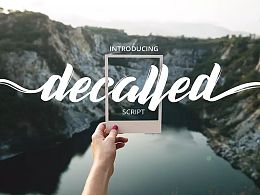
PPT教程
2020-06-11 14:51:35

PPT教程
2020-08-10 12:40:18

PPT教程
2020-06-24 12:02:37

PPT教程
2020-06-11 12:29:44

发布于:2020-12-02 14:08:29
浏览量:1285
发布于:2020-12-02 14:08:22
浏览量:1555
发布于:2020-12-02 14:08:08
浏览量:1903
发布于:2020-12-02 14:07:59
浏览量:2649
发布于:2020-12-02 14:07:49
浏览量:1453
发布于:2020-12-02 14:07:39
浏览量:1830

发布于:2020-06-30 14:35:07
浏览量:3000
发布于:2020-07-04 15:24:31
浏览量:2999
发布于:2020-07-06 14:28:42
浏览量:2977
发布于:2020-07-08 11:41:14
浏览量:2973
发布于:2020-07-14 11:50:04
浏览量:2972
发布于:2020-06-11 12:25:25
浏览量:2959